SAML tabanlı çoklu oturum açma: Yapılandırma ve Sınırlamalar
Bu makalede, bir uygulamayı Microsoft Entra kimliğine sahip SAML tabanlı çoklu oturum açma (SSO) için yapılandırmayı öğreneceksiniz. Bu makale, kullanıcıları kurallara göre belirli uygulama rollerine eşlemeyi ve öznitelikleri eşlerken göz önünde bulundurmanız gereken sınırlamaları kapsar. Ayrıca SAML imzalama sertifikalarını, SAML belirteci şifrelemesini, SAML isteği imza doğrulamasını ve özel talep sağlayıcılarını kapsar.
Kimlik doğrulaması için SAML 2.0 kullanan uygulamalar SAML tabanlı çoklu oturum açma (SSO) için yapılandırılabilir. SAML tabanlı SSO ile, kullanıcıları SAML taleplerinizde tanımladığınız kurallara göre belirli uygulama rollerine eşleyebilirsiniz.
SAML tabanlı SSO için bir SaaS uygulaması yapılandırmak için bkz . Hızlı Başlangıç: SAML tabanlı çoklu oturum açmayı ayarlama.
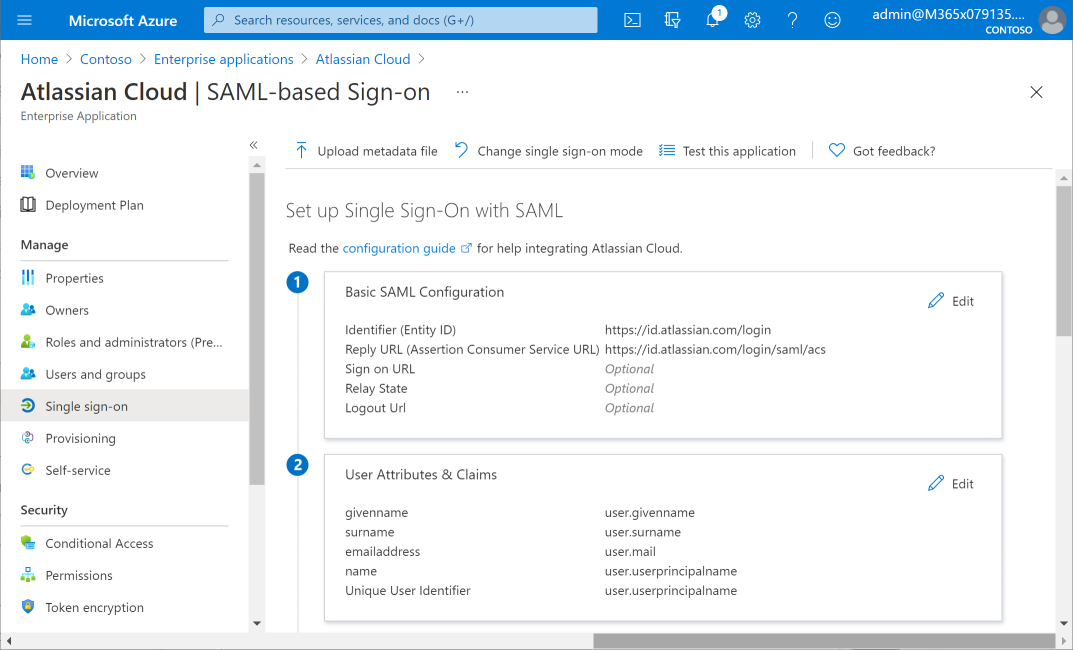
Birçok SaaS uygulaması, SAML tabanlı SSO yapılandırmasında size yol gösteren uygulamaya özgü bir öğreticiye sahiptir.
Bazı uygulamalar kolayca geçirilebilir. Özel talepler gibi daha karmaşık gereksinimleri olan uygulamalar, Microsoft Entra Kimliği ve/veya Connect Health Microsoft Entra ek yapılandırma gerektirebilir. Desteklenen talep eşlemeleri hakkında bilgi için bkz . Nasıl yapılır: Kiracıdaki belirli bir uygulama için belirteçlerde yayılan talepleri özelleştirme (Önizleme).
Öznitelikleri eşlerken aşağıdaki sınırlamaları göz önünde bulundurun:
- AD FS'de düzenlenebilen özniteliklerin tümü, eşitlenmiş olsa bile SAML belirteçlerine yayılacak öznitelikler olarak Microsoft Entra kimliğinde gösterilmez. Özniteliği düzenlediğinizde, Değer açılan listesi size Microsoft Entra kimliğinde kullanılabilen farklı öznitelikleri gösterir. Gerekli bir özniteliğin (örneğin, samAccountName) Microsoft Entra kimliğiyle eşitlendiğinden emin olmak için Connect Sync makalelerinin yapılandırmasını Microsoft Entra denetleyin. uzantı özniteliklerini kullanarak standart kullanıcı şemasının parçası olmayan herhangi bir talebi Microsoft Entra kimliğine yayabilirsiniz.
- En yaygın senaryolarda, uygulama için yalnızca NameID talebi ve diğer yaygın kullanıcı tanımlayıcısı talepleri gerekir. Ek talep gerekip gerekmediğini belirlemek için AD FS'den hangi talepleri vermekte olduğunuzu inceleyin.
- Bazı talepler Microsoft Entra kimliğiyle korunduğundan tüm talepler düzenlenemez.
- Şifrelenmiş SAML belirteçlerini kullanma özelliği artık önizleme aşamasındadır. Bkz . Nasıl yapılır: Kurumsal uygulamalar için SAML belirtecinde verilen talepleri özelleştirme.
Hizmet olarak yazılım (SaaS) uygulamaları
Kullanıcılarınız Salesforce, ServiceNow veya Workday gibi SaaS uygulamalarında oturum açarsa ve AD FS ile tümleşikse, SaaS uygulamaları için federasyon oturum açma hizmetini kullanıyorsunuz demektir.
SaaS uygulamalarının çoğu Microsoft Entra kimliğiyle yapılandırılabilir. Microsoft'un Microsoft Entra uygulama galerisinde SaaS uygulamalarına önceden yapılandırılmış birçok bağlantısı vardır ve bu da geçişinizi kolaylaştırır. SAML 2.0 uygulamaları, Microsoft Entra uygulama galerisi aracılığıyla veya galeri dışı uygulamalar olarak Microsoft Entra kimliğiyle tümleştirilebilir.
OAuth 2.0 veya OpenID Connect kullanan uygulamalar, uygulama kayıtları olarak Microsoft Entra kimliğiyle benzer şekilde tümleştirilebilir. Eski protokolleri kullanan uygulamalar, Microsoft Entra kimliğiyle kimlik doğrulaması yapmak için Microsoft Entra uygulama ara sunucusunu kullanabilir.
SaaS uygulamalarınızı eklemeyle ilgili tüm sorunlar için SaaS Uygulama Tümleştirmesi destek diğer adıyla iletişime geçebilirsiniz.
SSO için SAML imzalama sertifikaları
İmzalama sertifikaları tüm SSO dağıtımlarının önemli bir parçasıdır. Microsoft Entra Kimliği, SaaS uygulamalarınıza SAML tabanlı federasyon SSO'yu oluşturmak için imzalama sertifikalarını oluşturur. Galeri veya galeri dışı uygulamalar ekledikten sonra, federasyon SSO seçeneğini kullanarak eklenen uygulamayı yapılandıracaksınız. Bkz. Federasyon çoklu oturum açma Microsoft Entra kimliği için sertifikaları yönetme.
SAML belirteci şifrelemesi
Hem AD FS hem de Microsoft Entra kimliği, uygulamalara giden SAML güvenlik onaylarını şifreleme özelliği olan belirteç şifrelemesi sağlar. Onaylar ortak anahtarla şifrelenir ve alıcı uygulama tarafından şifresi eşleşen özel anahtarla çözülür. Belirteç şifrelemesini yapılandırdığınızda, ortak anahtarları sağlamak için X.509 sertifika dosyalarını karşıya yüklersiniz.
SAML belirteci şifrelemesi Microsoft Entra ve nasıl yapılandırılır hakkında bilgi için bkz. Nasıl yapılır: SAML belirteci şifrelemesini Microsoft Entra yapılandırma.
Not
Belirteç şifrelemesi bir Microsoft Entra kimliği P1 veya P2 özelliğidir. Microsoft Entra sürümleri, özellikleri ve fiyatlandırması hakkında daha fazla bilgi edinmek için bkz. fiyatlandırma Microsoft Entra.
SAML isteği imza doğrulaması
Bu işlev, imzalı kimlik doğrulama isteklerinin imzasını doğrular. Uygulama Yönetici, imzalı isteklerin uygulanmasını etkinleştirir ve devre dışı bırakır ve doğrulama için kullanılması gereken ortak anahtarları karşıya yükler. Daha fazla bilgi için bkz. İmzalı SAML kimlik doğrulama isteklerini zorunlu kılma.
Özel talep sağlayıcıları (önizleme)
ADFS gibi eski sistemlerden veya LDAP gibi veri depolarından veri geçirmek için uygulamalarınız belirteçlerdeki belirli verilere bağımlıdır. Belirteçe talep eklemek için özel talep sağlayıcılarını kullanabilirsiniz. Daha fazla bilgi için bkz . Özel talep sağlayıcısına genel bakış.
Bugün taşınabilecek uygulamalar ve yapılandırmalar
Bugün kolayca taşıyabileceğiniz uygulamalar, standart yapılandırma öğeleri ve talep kümesini kullanan SAML 2.0 uygulamalarını içerir. Bu standart öğeler şunlardır:
- Kullanıcı Asıl Adı
- E-posta adresi
- Ad
- Soyadı
- Microsoft Entra Kimliği posta özniteliği, posta ön eki, çalışan kimliği, uzantı öznitelikleri 1-15 veya şirket içi SamAccountName özniteliği de dahil olmak üzere SAML NameID olarak alternatif öznitelik. Daha fazla bilgi için bkz. NameIdentifier talebini düzenleme.
- Özel talepler.
Aşağıdakiler, Microsoft Entra kimliğine geçirmek için daha fazla yapılandırma adımı gerektirir:
- AD FS'de özel yetkilendirme veya çok faktörlü kimlik doğrulaması (MFA) kuralları. Bunları Microsoft Entra Koşullu Erişim özelliğini kullanarak yapılandırabilirsiniz.
- Birden çok Yanıt URL'si uç noktası olan uygulamalar. Bunları PowerShell veya Microsoft Entra yönetim merkezi arabirimini kullanarak Microsoft Entra kimliğinde yapılandırabilirsiniz.
- SAML sürüm 1.1 belirteçlerini gerektiren SharePoint uygulamaları gibi WS-Federasyon uygulamaları. Bunları PowerShell kullanarak el ile yapılandırabilirsiniz. Galeriden SharePoint ve SAML 1.1 uygulamaları için önceden tümleştirilmiş bir genel şablon da ekleyebilirsiniz. SAML 2.0 protokolunu destekliyoruz.
- Karmaşık talep verme kuralları dönüştürür. Desteklenen talep eşlemeleri hakkında bilgi için bkz:
Bugün Microsoft Entra'de desteklenmeyen uygulamalar ve yapılandırmalar
Belirli özellikler gerektiren uygulamalar bugün geçirilemiyor.
Protokol özellikleri
Aşağıdaki protokol özelliklerini gerektiren uygulamalar bugün geçirilemiyor:
- WS-Trust ActAs deseni desteği
- SAML yapı çözümlemesi
Uygulama ayarlarını AD FS'den Microsoft Entra kimliğine eşleme
Geçiş, uygulamanın şirket içinde nasıl yapılandırıldığını değerlendirmeyi ve ardından bu yapılandırmayı Microsoft Entra kimliğine eşlemeyi gerektirir. AD FS ve Microsoft Entra kimliği benzer şekilde çalışır; bu nedenle güven yapılandırma, oturum açma ve oturum kapatma URL'leri ve tanımlayıcılar her iki durumda da geçerlidir. Uygulamalarınızı kolayca Microsoft Entra kimliğinde yapılandırabilmeniz için uygulamalarınızın AD FS yapılandırma ayarlarını belgeleyin.
Uygulama yapılandırma ayarlarını eşleme
Aşağıdaki tabloda, AD FS Bağlı Olan Taraf Güveni ile Microsoft Entra Kurumsal Uygulama arasındaki ayarların en yaygın eşlemelerinden bazıları açıklanmaktadır:
- AD FS—Uygulamanın AD FS Bağlı Olan Taraf Güveni'nde bu ayarı bulun. Bağlı olan tarafa sağ tıklayın ve Özellikler'i seçin.
- Microsoft Entra Kimliği— Ayar, her uygulamanın SSO özelliklerindeki Microsoft Entra yönetim merkezinde yapılandırılır.
| Yapılandırma ayarı | AD FS | Microsoft Entra Kimliği ile yapılandırma | SAML Belirteci |
|---|---|---|---|
| Uygulama oturum açma URL'si Kullanıcının hizmet sağlayıcısı (SP) tarafından başlatılan bir SAML akışında uygulamada oturum açması için URL. |
Yok | SAML tabanlı oturum açmadan Temel SAML Yapılandırması'nın açılması | Yok |
| Uygulama yanıtı URL'si Kimlik sağlayıcısı (IdP) açısından uygulamanın URL'si. IdP, kullanıcı IdP'de oturum açtıktan sonra kullanıcıyı ve belirteci buraya gönderir. Bu, SAML onay tüketici uç noktası olarak da bilinir. |
Uç Noktalar sekmesini seçin | SAML tabanlı oturum açmadan Temel SAML Yapılandırması'nın açılması | SAML belirtecindeki hedef öğesi. Örnek değer: https://contoso.my.salesforce.com |
| Uygulama oturumu kapatma URL'si Bu, kullanıcı bir uygulamadan oturumu kapattığında oturum kapatma temizleme isteklerinin gönderildiği URL'dir. IdP, kullanıcının diğer tüm uygulamalardan da oturumunu kapatma isteği gönderir. |
Uç Noktalar sekmesini seçin | SAML tabanlı oturum açmadan Temel SAML Yapılandırması'nın açılması | Yok |
| Uygulama tanımlayıcısı Bu, IdP'nin perspektifinden uygulama tanımlayıcısıdır. Tanımlayıcı olarak çoğunlukla oturum açma URL değeri kullanılır (ama her zaman kullanılmaz). Bazen uygulama buna "varlık kimliği" adını verir. |
Tanımlayıcılar sekmesini seçin | SAML tabanlı oturum açmadan Temel SAML Yapılandırması'nın açılması | SAML belirtecindeki Audience öğesine eşler. |
| Uygulama federasyon meta verileri Bu, uygulamanın federasyon meta verilerinin konumudur. IdP bunu, uç noktalar veya şifreleme sertifikaları gibi belirli yapılandırma ayarlarını otomatik olarak güncelleştirmek için kullanır. |
İzleme sekmesini seçin | Yok. Microsoft Entra kimliği, uygulama federasyon meta verilerinin doğrudan tüketilmesine yönelik destek sağlamaz. Federasyon meta verilerini el ile içeri aktarabilirsiniz. | Yok |
| Kullanıcı Tanımlayıcısı/ Ad Kimliği Uygulamanıza Microsoft Entra kimliğinden veya AD FS'den kullanıcı kimliğini benzersiz olarak göstermek için kullanılan öznitelik. Bu öznitelik genellikle kullanıcının UPN'si veya e-posta adresidir. |
Talep kuralları. Çoğu durumda, talep kuralı NameIdentifier ile biten bir türe sahip bir talep oluşturur. | Tanımlayıcıyı Kullanıcı Öznitelikleri ve Talepler üst bilgisinin altında bulabilirsiniz. Varsayılan olarak UPN kullanılır | SAML belirtecindeki NameID öğesine eşler. |
| Diğer talepler IdP'den uygulamaya yaygın olarak gönderilen diğer talep bilgilerine örnek olarak ad, soyadı, e-posta adresi ve grup üyeliği verilebilir. |
AD FS'de, bunu bağlı olan tarafta diğer talep kuralları olarak bulabilirsiniz. | Tanımlayıcıyı Kullanıcı Öznitelikleri & Talepleri üst bilgisinin altında bulabilirsiniz. Görünüm'ü seçin ve diğer tüm kullanıcı özniteliklerini düzenleyin. | Yok |
Kimlik Sağlayıcısı (IdP) ayarlarını eşleme
Uygulamalarınızı Microsoft Entra kimliğine ve SSO için AD FS'ye işaret eden şekilde yapılandırın. Burada SAML protokollerini kullanan SaaS uygulamalarına odaklanıyoruz. Ancak bu kavram, özel iş kolu uygulamalarına da uzanır.
Not
Microsoft Entra Kimliği için yapılandırma değerleri, Azure Kiracı Kimliğinizin {tenant-id} ve Uygulama Kimliği'nin {application-id} yerine geçtiği desene uyar. Bu bilgileri Microsoft Entra yönetim merkezindeMicrosoft Entra Kimlik > Özellikleri altında bulabilirsiniz:
- Kiracı Kimliğinizi görmek için Dizin Kimliği'ne tıklayın.
- Uygulama Kimliğinizi görmek için Uygulama Kimliği'ne tıklayın.
Üst düzeyde, aşağıdaki önemli SaaS uygulamaları yapılandırma öğelerini Microsoft Entra kimliğine eşleyin.
| Öğe | Yapılandırma Değeri |
|---|---|
| Kimlik sağlayıcısı veren | https://sts.windows.net/{tenant-id}/ |
| Kimlik sağlayıcısı oturum açma URL'si | https://login.microsoftonline.com/{tenant-id}/saml2 |
| Kimlik sağlayıcısı oturum kapatma URL'si | https://login.microsoftonline.com/{tenant-id}/saml2 |
| Federasyon meta veri konumu | https://login.windows.net/{tenant-id}/federationmetadata/2007-06/federationmetadata.xml?appid={application-id} |
SaaS uygulamaları için SSO ayarlarını eşleme
SaaS uygulamalarının kimlik doğrulama isteklerini nereye göndereceklerini ve alınan belirteçleri nasıl doğrulayacaklarını bilmesi gerekir. Aşağıdaki tabloda, uygulamadaki SSO ayarlarını yapılandıracak öğeler ve ad FS ile Microsoft Entra kimliği içindeki değerleri veya konumları açıklanmaktadır
| Yapılandırma ayarı | AD FS | Microsoft Entra Kimliği ile yapılandırma |
|---|---|---|
| IdP Oturum Açma URL'si Uygulamanın perspektifinden IdP'nin oturum açma URL'si (kullanıcının oturum açma için yeniden yönlendirildiği yer). |
AD FS oturum açma URL'si, AD FS federasyon hizmeti adı ve ardından "/adfs/ls/" şeklindedir. Örnek: |
{tenant-id} yerine kiracı kimliğinizi yazın. SAML-P protokolunu kullanan uygulamalar için: https://login.microsoftonline.com/{tenant-id}/saml2 WS-Federation protokolü kullanan uygulamalar için: https://login.microsoftonline.com/{tenant-id}/wsfed |
| IdP oturum kapatma URL'si Uygulamanın perspektifinden IdP'nin oturum kapatma URL'si (kullanıcının uygulamadan oturumu kapatmayı seçtiğinde yeniden yönlendirildiği yer). |
Oturum kapatma URL'si, oturum açma URL'si ile aynı veya "wa=wsignout1.0" eklenmiş URL'dir. Örnek: https://fs.contoso.com/adfs/ls/?wa=wsignout1.0 |
{tenant-id} yerine kiracı kimliğinizi yazın. SAML-P protokolunu kullanan uygulamalar için: https://login.microsoftonline.com/{tenant-id}/saml2 WS-Federation protokolü kullanan uygulamalar için: https://login.microsoftonline.com/common/wsfederation?wa=wsignout1.0 |
| Belirteç imzalama sertifikası IdP, verilen belirteçleri imzalamak için sertifikanın özel anahtarını kullanır. Belirtecin, uygulamanın güvenmek üzere yapılandırıldığı IdP'den geldiğini doğrular. |
AD FS belirteç imzalama sertifikası AD FS Yönetimi'nde Sertifikalar'ın altında bulabilirsiniz. | Bunu Microsoft Entra yönetim merkezinde, uygulamanın Çoklu oturum açma özelliklerindeSAML İmzalama Sertifikası üst bilgisinin altında bulabilirsiniz. Sertifikayı buradan indirip uygulamaya yükleyebilirsiniz. Uygulamanın birden fazla sertifikası varsa, tüm sertifikaları federasyon meta verileri XML dosyasında bulabilirsiniz. |
| Tanımlayıcı/ "veren" Uygulamanın perspektifinden IdP'nin tanımlayıcısı ("veren kimliği" olarak da adlandırılır). SAML belirtecinde değer Veren öğesi olarak görünür. |
AD FS tanımlayıcısı genellikle AD FS Yönetimi'nde Hizmet > Düzenleme Federasyon Hizmeti Özellikleri altındaki federasyon hizmeti tanımlayıcısıdır. Örnek: http://fs.contoso.com/adfs/services/trust |
{tenant-id} yerine kiracı kimliğinizi yazın. https://sts.windows.net/{tenant-id}/ |
| IdP federasyon meta verileri IdP'nin genel kullanıma açık federasyon meta verilerinin konumu. (Bazı uygulamalar federasyon meta verilerini yönetici yapılandırma URL'lerine, tanımlayıcıya ve bağımsız olarak belirteç imzalama sertifikasına alternatif olarak kullanılır) |
AD FS federasyon meta veri URL'sini AD FS Yönetimi'nde Hizmet > Uç Noktaları > Meta Veri > Türü: Federasyon Meta Verileri altında bulabilirsiniz. Örnek: https://fs.contoso.com/FederationMetadata/2007-06/FederationMetadata.xml |
Microsoft Entra Kimliği için karşılık gelen değer desenini https://login.microsoftonline.com/{TenantDomainName}/FederationMetadata/2007-06/FederationMetadata.xmlizler. {TenantDomainName} öğesini kiracınızın adıyla "contoso.onmicrosoft.com" biçiminde değiştirin. Daha fazla bilgi için bkz. Federasyon meta verileri. |